所属课程:《10天精通数据透视表》
第2章:数据透视表常用技巧
第4节:数据透视表怎么做汇总求和
【汇总求和】有很多方法,但是建议大家使用:数据透视表!【透视表】不但可以对多种数据分类汇总,还可以简化复杂的计算步骤,提升我们的工作效率!小编整理了透视表:6个分类汇总的技巧,希望对大家有所帮助!
1、分类汇总;2、日期汇总;3、多表格汇总;4、自定义汇总;5、步长汇总;6、百分比汇总;
 数据透视表怎么做汇总求和
数据透视表怎么做汇总求和
01 透视表分类汇总:
实际工作中:表格数据是很多的!你还在一项一项汇总吗?难怪效率低!使用透视表汇总求和,仅需三步搞定!
首先,用Excel打开【销售表】,切换到【插入】选项卡,并点击工具栏【数据透视表】按钮,即可插入一张:数据透视表;
 数据透视表怎么做汇总求和
数据透视表怎么做汇总求和紧接着,把【部门】和【员工】字段,向下拖动到【行】区域;
最后,将【销售额】拖动到【值】区域,即可快速将:员工销售额,按照【部门】分类汇总!
 数据透视表怎么做汇总求和
数据透视表怎么做汇总求和【行区域】对应表格中的:列数据;【值区域】对应表格中的:行数据;
02 透视表日期汇总
工作表中的日期,都是按【天】显示的!如果想按照:月、季度、年汇总数据,会浪费我们大量的时间!但是使用数据透视表,只需要点点鼠标就行了!
用鼠标取消勾选:【地区】字段,并将【日期】字段,拖动到【行】区域,即可按照日期汇总数据!
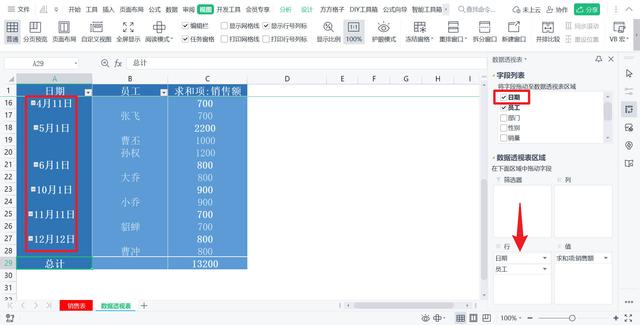 数据透视表怎么做汇总求和
数据透视表怎么做汇总求和然后选中日期,并切换至【分析】选项卡,单击工具栏【组选择】按钮,依次勾选:月、季度、年;即可将销售额按照:三个日期维度汇总求和!
 数据透视表怎么做汇总求和
数据透视表怎么做汇总求和使用透视表,我们还可以一键汇总:【上个月】或者【下个季度】的销售额!会在下一节课,为大家详细介绍!
点击【专栏】学习全部技巧!课后免费答疑,赠送表格素材↓↓↓
03 透视表多表格汇总:
购买专栏解锁剩余54%